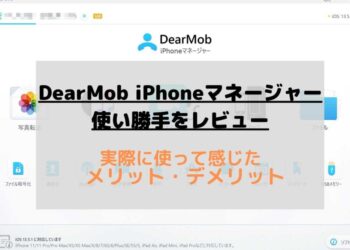この記事では、
- Googleトレンドって何?
- Googleトレンドの使い方を知りたい
- Googleトレンドをビジネスに活用したい!
という方向けに、Googleトレンドとは何かから、Googleトレンドの各種機能の使い方、活用方法まで詳しく解説していきます。
Googleトレンドはその名の通り、Googleの検索履歴に基づき、日本そして世界のトレンドや流行を把握することができるWebサービスです。
Googleトレンドを使いこなすことで、世の中のトレンドや流行を把握し、マーケティングやビジネスに活かすことができます。
- マーケティング担当の方
- 世の中のトレンドや流行をいち早く把握したい方
などはぜひGoogleトレンドの使い方をマスターしましょう!
Google トレンドとは?
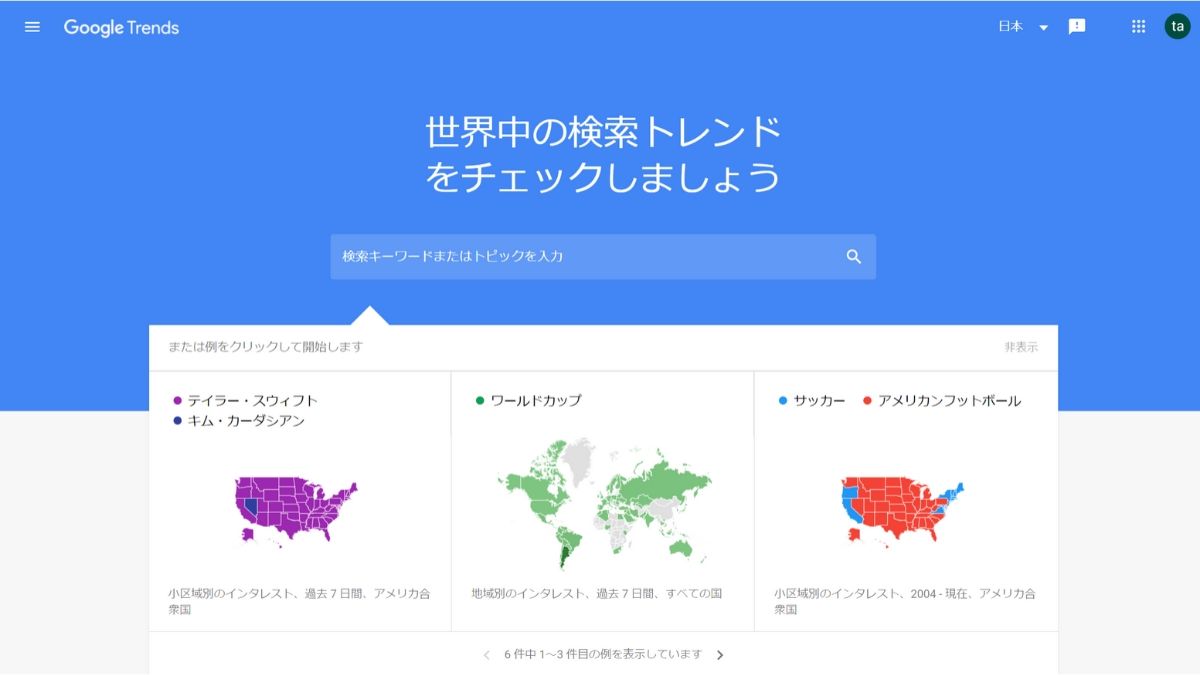
Googleトレンドとは、Google検索の履歴に基づき、日本にとどまらず、世界のトレンドや流行を把握できるWebサービスです。
Googleが提供しており、誰でも無料で利用することができます。
[blogcard url=”https://trends.google.co.jp/trends/?geo=JP”]
より具体的には、Google検索における、特定のキーワードの検索数の推移をグラフで確認したり、地域別の検索需要を把握したり、関連記キーワードも知ることができます。
さらに、1日ごとの検索数とリアルタイムの検索数のランキングも見ることが可能です。
今現在、あるいは今日1日でどのようなキーワードや商品名、サービスがどれほど検索され、どれほど世間から注目を集めているかを把握できるのです。
今の時代、気になることがあれば大抵の方がGoogle検索しますよね。
実は、その数は1日に数億件とも言われています。
なので、Googleでの検索数がそのまま世の中の需要や流行を反映していると言っても過言ではありません。
そのため、Googleトレンドは世の中のトレンドや流行を知るのに、間違いなく最高のサービスです。
Googleトレンドと同じく、世の中のトレンドを把握できるサービスとして、Twitterのトレンド機能もおすすめ。
詳しい使い方を下記の記事で解説しているので、ぜひ御覧ください!
[blogcard url=”https://webhack.jp/mobile-app/twitter%E3%81%AE%E3%83%88%E3%83%AC%E3%83%B3%E3%83%89%E3%81%AB%E3%81%AA%E3%82%8B%E3%81%AB%E3%81%AF%EF%BC%9F%E4%BB%95%E7%B5%84%E3%82%84%E8%A6%8B%E6%96%B9%E3%80%81%E5%9C%B0%E5%9F%9F%E3%81%94%E3%81%A8/”]
Google トレンドの使い方と見方

Googleトレンドには具体的に下記のような機能と使い方があります。
- 特定のキーワードの検索数の推移
- 複数のキーワードを比較する
- 条件を絞り込んで調べる(時期・地域・カテゴリーなど)
- 地域別のキーワード検索の需要
- 1日ごとの検索数ランキング
- リアルタイムの検索数ランキング
- 1年間の検索数ランキング
- キーワードやトピックに関する通知を受け取る
それぞれの使い方と見方を詳しく解説していきます。
キーワードの検索数の推移
まずは、特定のキーワードの検索数需要をグラフで確認する使い方です。
Googleトレンドのサイトに行き、「検索キーワードまたはトピックを入力」の欄に検索需要を調べたいキーワードを入力。

すると、下記のように「人気の動向」というキーワードの検索数の推移をグラフで視覚的に確認できます。
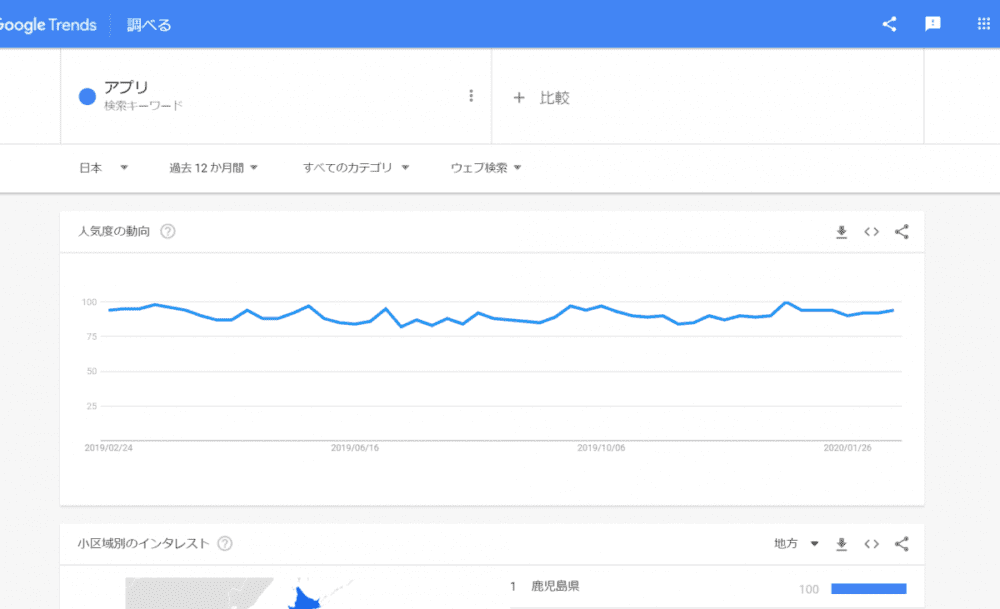
キーワードがどれほど人気かだけではなく、1年間のどのタイミングで検索需要が増えているのかを簡単に把握できちゃいます。
グラフの数値について
Googleトレンドのグラフの数値や見方は少しわかりにくいので、解説します。
グラフの数値は、特定の地域と期間における、他のキーワードとの相対的な人気度を表しています。
なので、数値がキーワードの検索数を直接表しているわけではありません。
検索されているすべてのキーワードと比べて、そのキーワードの検索数がどれほど人気かを表しています。
要するに最低が0、最高が100の間でキーワードの人気度が表されているということ。
たとえば、数値が100の場合は検索したキーワードが最も人気があり、50の場合は人気度が半分程度、0の場合はほとんど検索されておらず、データが無いことになるわけです。
あくまで相対的な人気度であり、具体的な検索数を表しているわけではないので、注意してください。
複数のキーワードを比較する
Googleトレンドでは、複数のキーワードを比較する使い方もできます。
複数のキーワードを比較する場合は、検索キーワード右側の「+ 比較」をクリックし、新しいキーワードを入力していきます。
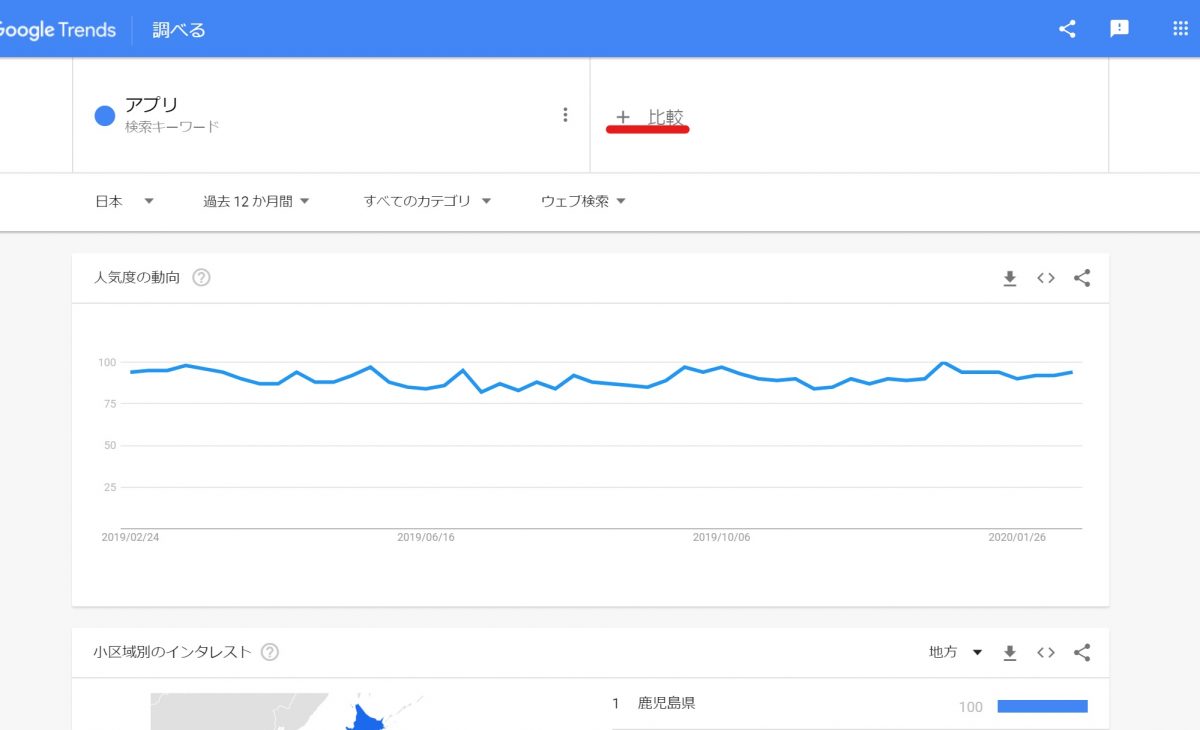
すると下記のように、それぞれのキーワードの検索数が異なる色のグラフで表示され、検索数を比較しつつ、確認できます。

最大5つのキーワードまで同時に比較することが可能です。
どのキーワードがどれほど人気があるのかを視覚的に把握でき、非常に役立ちます。
条件を絞り込んでの検索する
Googleトレンドでは、検索条件を絞り込むこともできます。
検索キーワードの下部をクリックすることで、検索条件の絞り込みが可能。
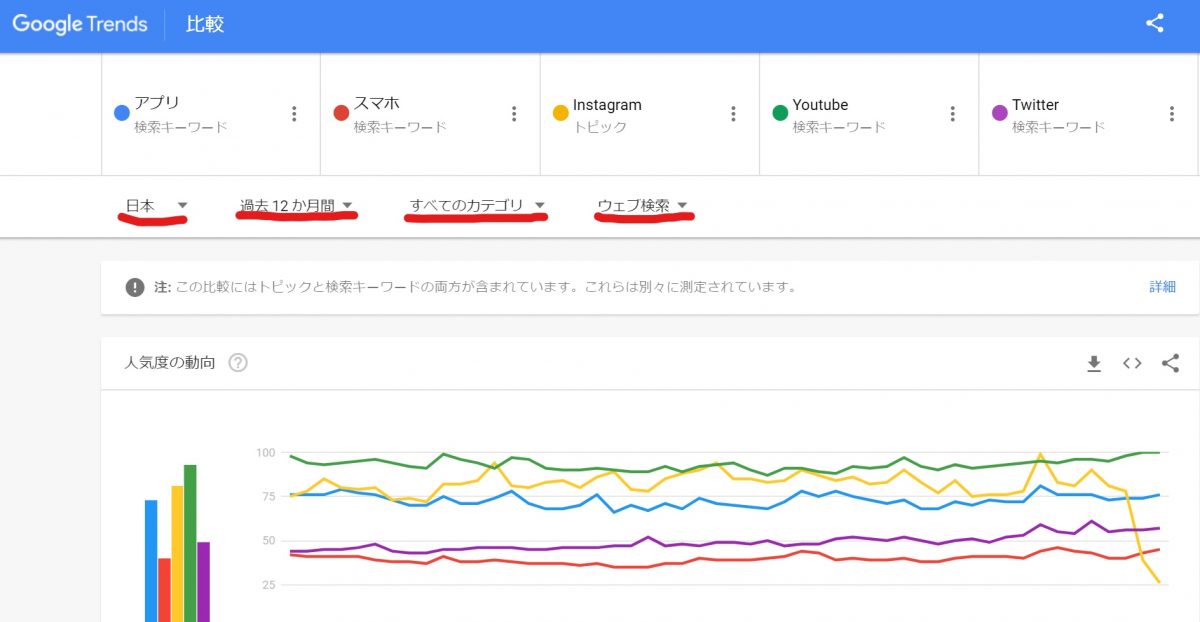
- 地域
- 期間
- カテゴリー
- 検索スタイル
の4つを、絞り込んでキーワードの検索需要を調べられます。
地域では、日本以外にすべての国やアメリアなど国ごとに指定することできます。
特定の地域・国でのキーワードの検索需要を知りたいときに便利です。

期間では、過去1時間、4時間、30日間などを選択しても良いですし、一番下の「期間を指定」をクリックして、「2014年3月14日~2018年11月22日まで」のように細かく指定することも可能です。

カテゴリは、アートやコンピューター、ビジネスなどあらゆるものから選択できます。

検索スタイルでは、通常のウェブ検索以外に
- 画像検索
- ニュース検索
- Googleショッピング
- YouTube検索
から選択できます。

画像検索やYoutubeでの需要も調査できるのが、Googleトレンドの便利なポイント。
地域別のキーワード検索の需要
キーワードを検索して下にスライドしていくと、キーワードがどの地域・国でどれほど検索されているかも確認することができます。
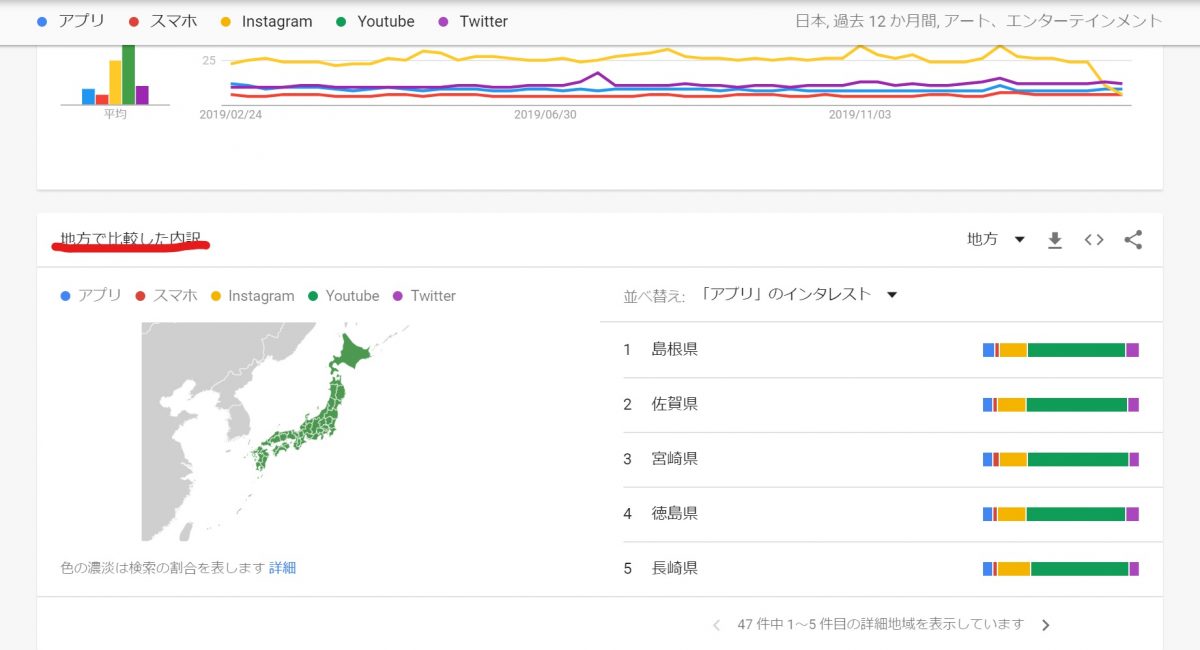
各都道府県ごとに、どのキーワードが最も検索されているかを把握可能。
上記の画像の場合は、Youtubeが最も検索されているキーワードということです。
デフォルトでは都道府県ごとになっていますが、右上の「地方」を「都市」に変更することで、都市ごとのランキングも確認できます。
また先程の検索条件の絞り込みで、「すべての地域」を選択していれば、世界のどの国でどのキーワードがどれほど人気かも視覚的に知ることができるのです。
関連トピックとキーワード
キーワードを検索して一番下までスライドすると、「関連トピック」「関連キーワード」が表示されています。
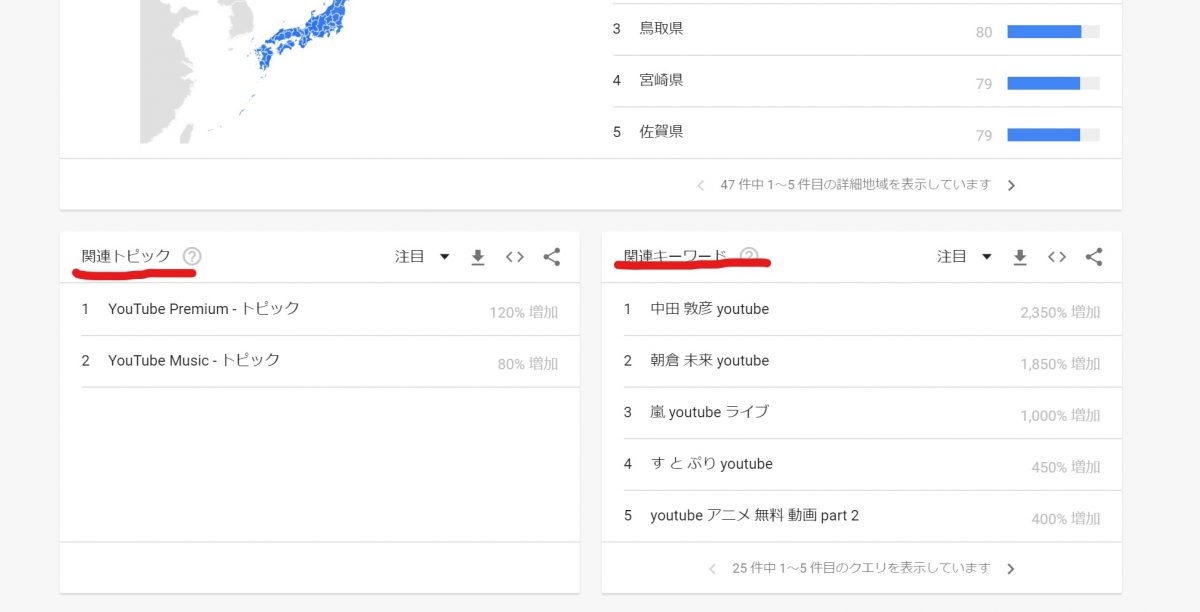
関連トピックというのは、Googleトレンドにおいて、入力したキーワードを検索したユーザーが他に検索しているトピックのこと。
たとえばYoutubeというキーワードだと、他のユーザーはYouTube PremiumとYouTube Musicという話題も検索しているということになります。
関連キーワードは、YouTubeと検索した他のユーザーがYouTubeというキーワードと一緒に検索しているキーワードです。
YouTubeだけだとユーザーが具体的にどんなことに興味があるか、わかりにくいですよね。
しかしたとえば、上記の画像にある「嵐 Youtube ライブ」という関連キーワードからは、「嵐のライブをYoutubeで見たい」という具体的な悩みを把握することができます。
さらに需要の多さまでもわかリます。
このようにGoogleトレンドは使い方しだいで、需要多いキーワードで、ユーザーの悩みを解決できる良質な記事を書くことに繋げることができるわけです。
毎日の検索トレンド
Googleトレンドでは、1日ごとの検索トレンドをランキング形式で確認できます。
Googleトレンドの左上のメニューバーをクリックし、「急上昇ワード」を選択。
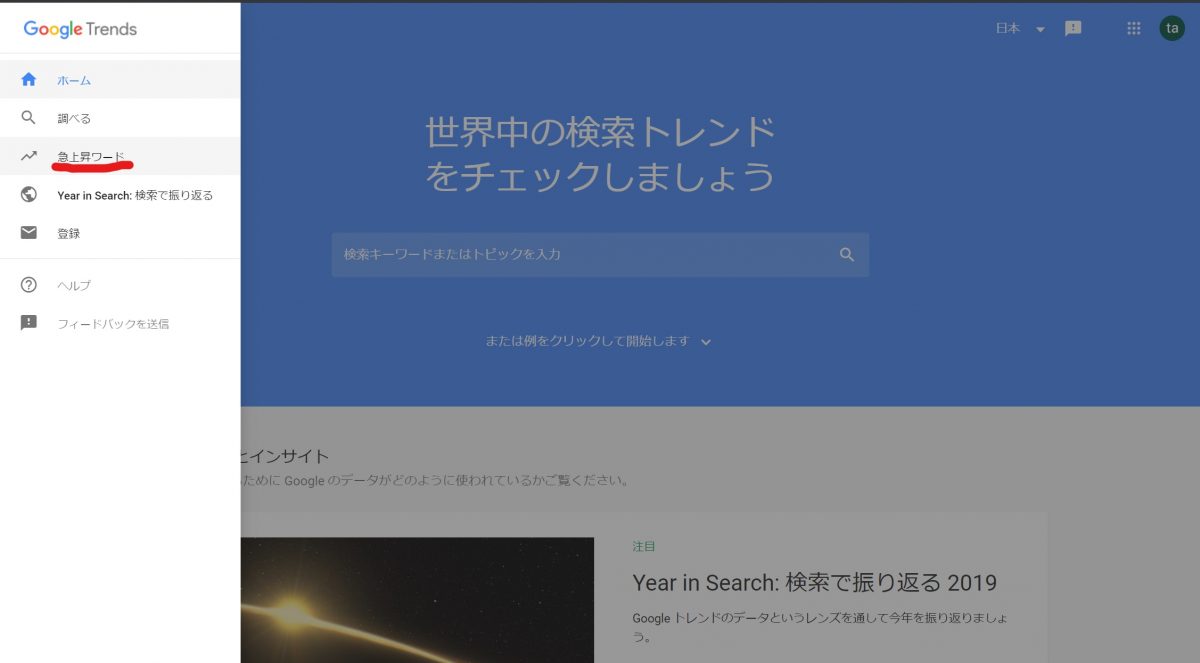
すると下記のように、1日ごとの検索ランキングを1位から20 位まで確認できます。
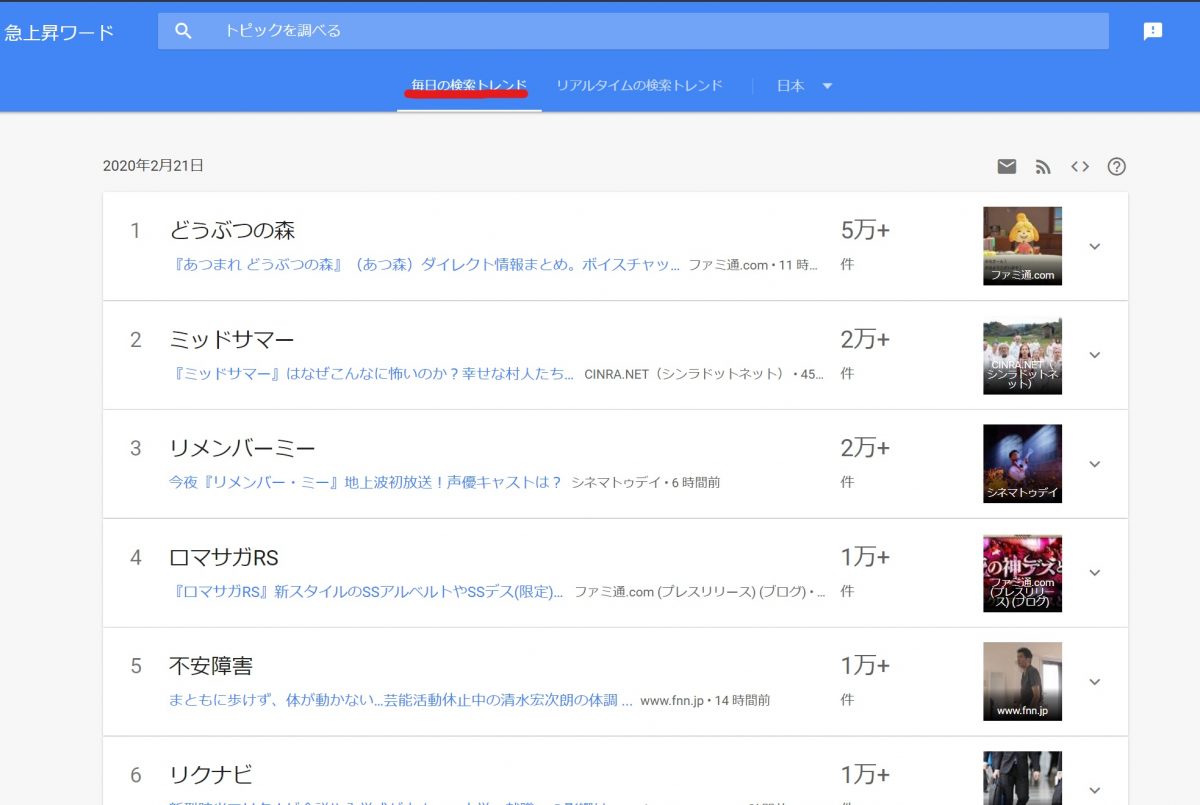
キーワードの右側の「5万+」「2万+」という数字で、おおよその検索数も確認可能。
さりに、それぞれのキーワードをクリックすれば、関連キーワードを確認したり、Web上の関連記事に飛ぶことができます。
一番下までスクロールし「さらに読み込む」をクリックすることで、1日ごとにさかのぼって、過去のランキングも確認可能です。
リアルタイムの検索トレンド
Googleトレンドのリアルタイムの検索トレンドは、今現在の検索ランキングことで、1時間ごとに更新されます。
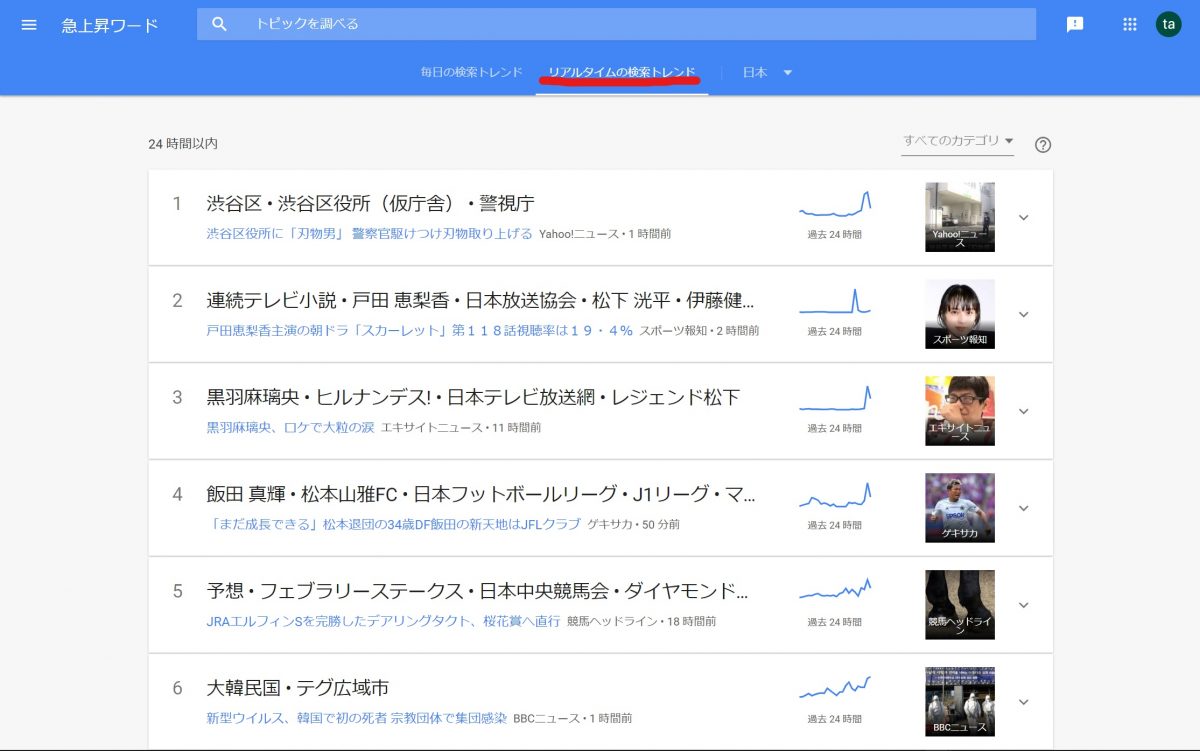
世の中の最先端の流行を把握したいときに非常に役立ちます。
Yaer in Seacrhで1年間のトレンドを振り返る
GoogleトレンドのYaer in Seacrhでは、1年間の検索トレンドをランキング形式で確認できます。
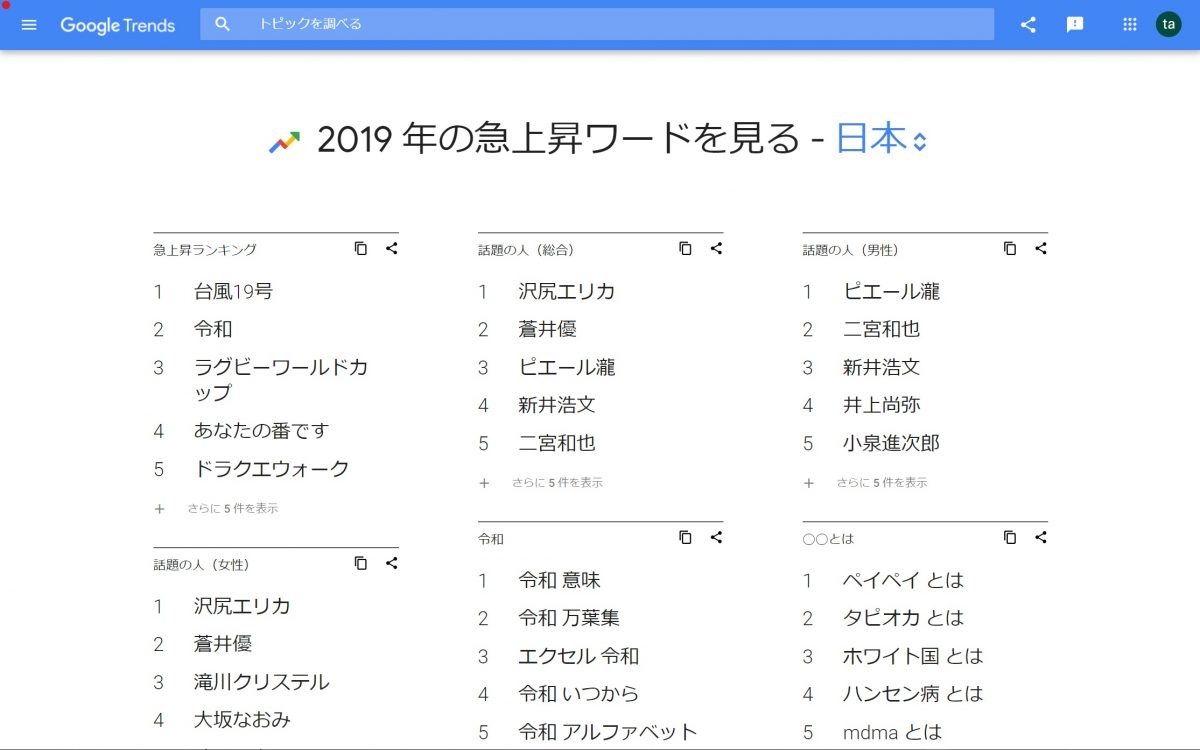
検索数が急上昇した急上昇ランキングや話題の人、令和、ラグビーなど、その年ならではのトピックの検索ランキングも確認できるのが魅力的な特徴です。
また現在のところ、2006年から2019年までの間で対象年を選択できます。
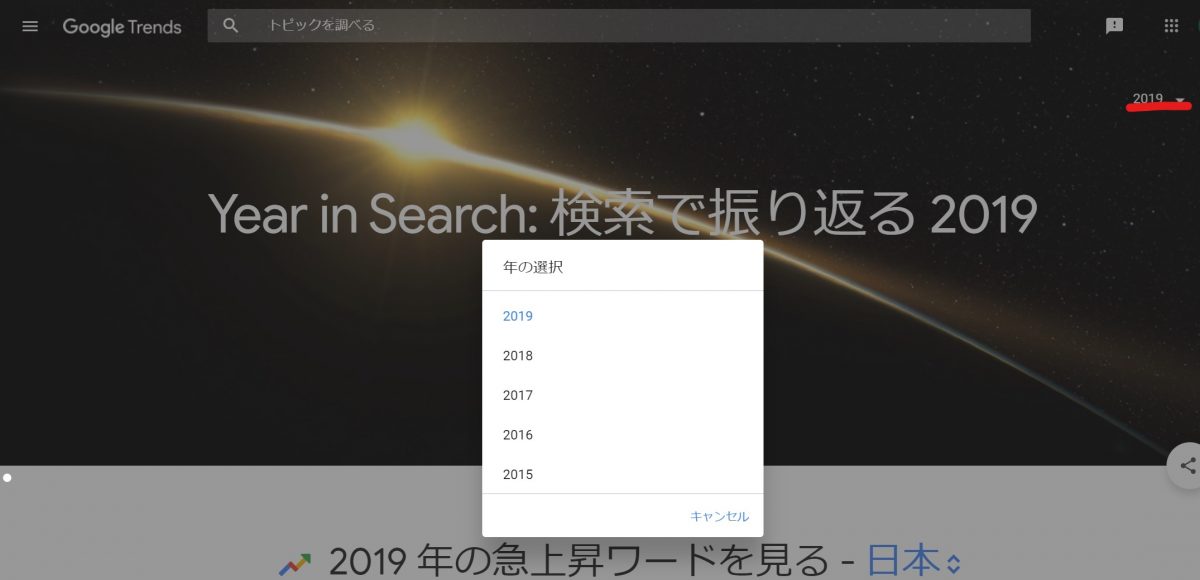
国・地域を絞り込んでランキングを表示することも可能です。
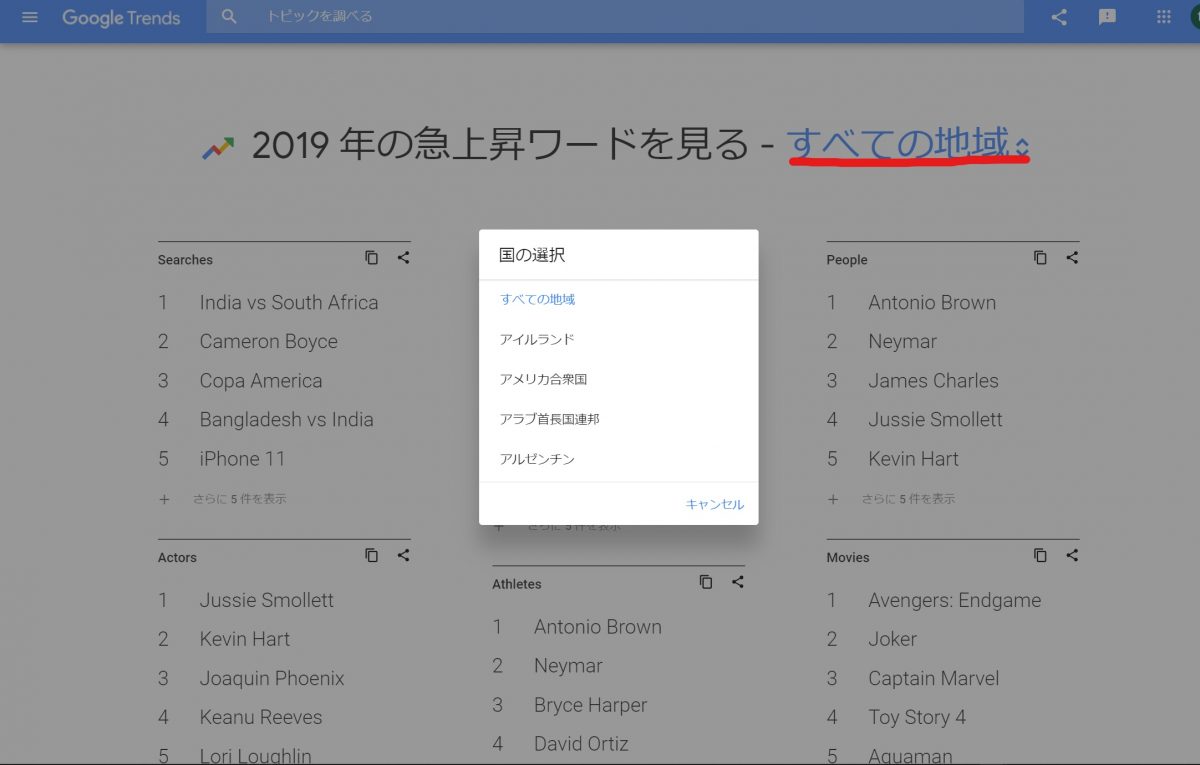
毎年の急上昇ワードから共通点を見つけることで、どのような話題が流行しやすいのか、社会や人の本質を見極めるのにも大いに役立つでしょう。
急上昇キーワードやトピックを通知してくれる
Googleトレンドでは、急上昇キーワードやトピックについて、登録したメールアドレスに配信してくれる機能があります。
いち早く、トレンドや流行をキャッチしたいときに非常に便利です。
Googleトレンドのトップページ左上のメニューバーをクリックし、「登録」を選択します。
次に、右下の「+」ボタンをクリックすると下記の画面が表示されます。
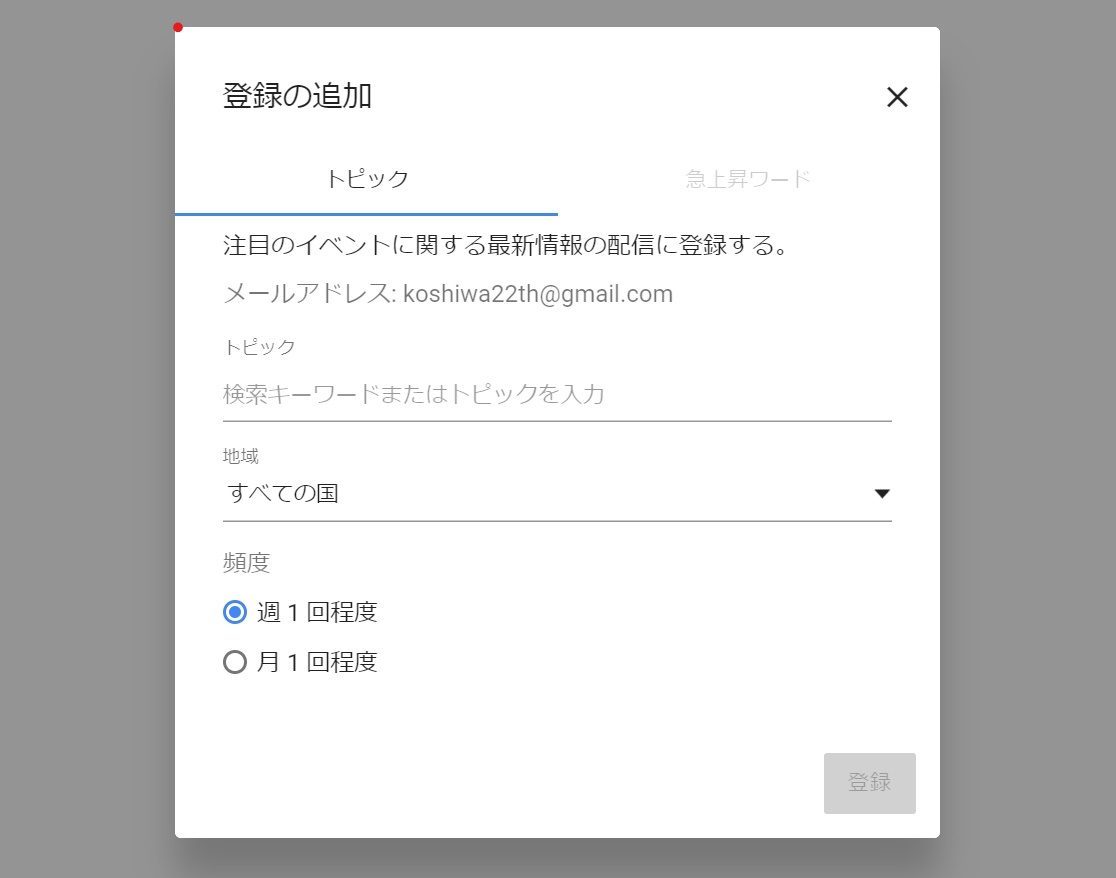
トピックでは、
- メールアドレス
- 通知を受け取りたいキーワードやトピック
- 地域
- 通知の頻度
急上昇ワードでは、
- メールアドレス
- 地域
- 種類
- 通知の頻度
の4つを選択して、右下の「登録」をクリックして完了です。
後は待っているだけでGoogleトレンドから通知が届き、世の中のトレンドや流行が丸わかりですよ!
Googleトレンドの活用方法

Googleトレンドの使い方を理解したところで、具体的な活用方法を見ていきましょう。
Googleトレンドは様々なことに活用できますが、今回は下記の活用方法を紹介します。
- SEOキーワードの選定
- トレンドや流行の把握
- グラフやデータを引用して信頼を高める
それぞれ解説していきます。
SEOキーワード選定
ブログやアフィリエイとなどでは、検索需要に基づいた、キーワード選定が非常に大切になります。
できる限り需要の高いキーワードで記事を書くことが、PV数を上げる上で非常に大切だからです。
そこでGoogleトレンドを活用してキーワードの需要を調べたり、まさに今、検索数が急上昇しているキーワードを発見し、記事を書くわけです。
ただしGoogleトレンドでは、具体的な検索数やキーワードの需要を知ることはできません。
なので、Googleキーワードプランナーや関連キーワード取得ツールなどの他のキーワードツールも組み合わせて活用しましょう。
具体的な組み合わせ方としては、
Googleトレンドで検索需要が増えているキーワードをいくつか把握し、キーワードプランナーで、詳細な検索数を調べて最終的なキーワードを選ぶ。
上記のような流れでキーワード選定を行うのがおすすめです。
トレンドや流行の把握
単純に、世の中のトレンドや流行を把握するのにも、Googleトレンドは活用できます。
先程解説した、急上昇キーワードと急上昇トピックを活用することで、ここ数日間や今現在の世の中のトレンドや流行を簡単に把握できるからです。
さらに期間を指定すれば、1年間の中で、特定のキーワードがいつ注目を集めるのかも把握可能。
事前に流行を把握することで、効果的にコンテンツや事業の計画を立たてて進めることができるようになります。
グラフやデータを引用し信頼性を高める
Googleトレンドの各種データやグラフをブログに埋め込んだり、Twitterなどに共有して、自分の主張の根拠とすることで、信頼度や権威性を高める活用方法もおすすめです。
特にブログの場合は、結論や主張の客観的な根拠を示すことは読者の納得度を大幅に高めるために非常に有効。
その点、Googleの膨大なデータに裏打ちされたGoogleトレンドのデータは、他には無いほどとても強力な根拠になり、読者の納得度を確実に高めることができます。
ブログへの埋め込み方は、グラフやランキングの右上にある、ひし形のようなマークをクリックします。
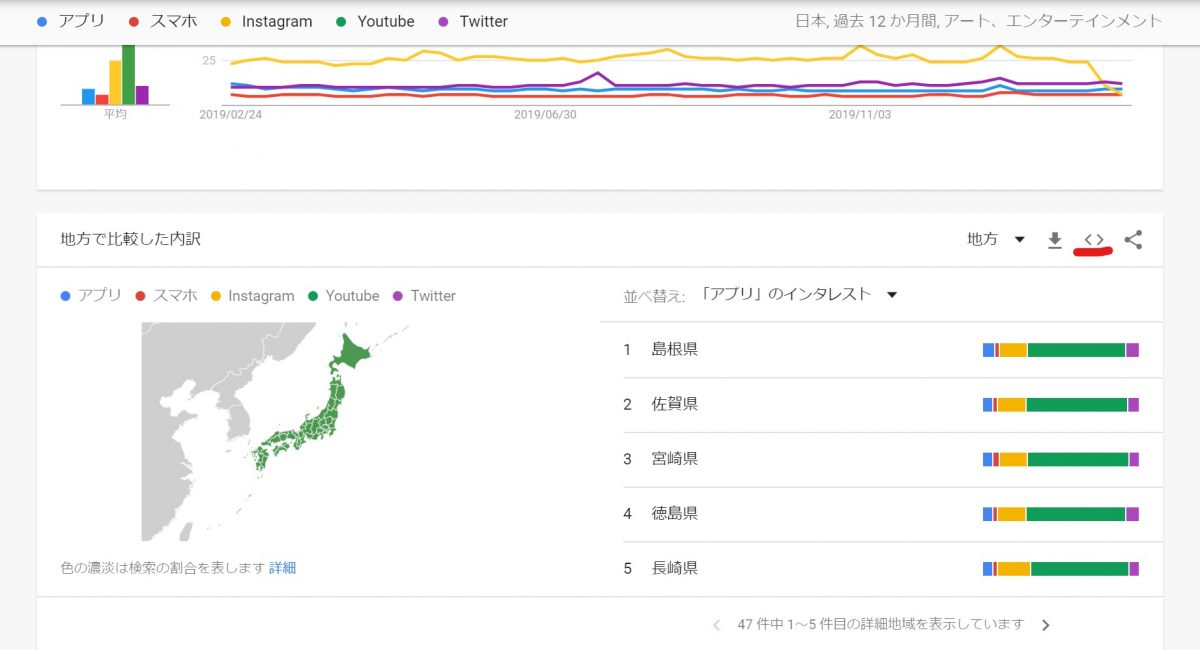
すると下記のような画面が表示されるので、パソコンかスマホなどのモバイルを選択し、左下のHTMLコードをコピーして、ブログに貼り付けて完了です。

ブログに埋め込んだGoogleトレンドのデータやグラフは自動的に更新されていくため、常に最新の情報に保つことができるのも嬉しいポイントです。
Googleトレンド まとめ
今回の記事では、Googleトレンドとは何かから、使い方まで解説してきました。
Googleトレンドを使いこなし、活用していくことで、日本だけではなく、世界中のトレンドや流行が丸わかりです。
単に眺めて楽しむのも良いですし、マーケティングやビジネス、市場分析に活かすこともできます。
ぜひGoogleトレンドの使い方をマスターし、効果的にトレンドや流行の把握に活用してください!
関連記事
[blogcard url=”https://webhack.jp/mobile-app/twitter%e3%81%ae%e3%83%88%e3%83%ac%e3%83%b3%e3%83%89%e3%81%ab%e3%81%aa%e3%82%8b%e3%81%ab%e3%81%af%ef%bc%9f%e4%bb%95%e7%b5%84%e3%82%84%e8%a6%8b%e6%96%b9%e3%80%81%e5%9c%b0%e5%9f%9f%e3%81%94%e3%81%a8/?preview_id=5565&preview_nonce=17e13cf1f3&post_format=standard&_thumbnail_id=5708&preview=true”]
[blogcard url=”https://webhack.jp/web-service/twitter-client-windows-10/?preview_id=6014&preview_nonce=68bbbfe987&post_format=standard&_thumbnail_id=6042&preview=true”]
[blogcard url=”https://webhack.jp/web-service/32%e3%81%ae%e3%82%b3%e3%83%84%e3%81%a7%e6%a4%9c%e7%b4%a2%e5%8a%9b%e3%81%8c%e9%ab%98%e3%81%be%e3%82%8b%ef%bc%81google%e6%a4%9c%e7%b4%a2%e3%81%ae%e8%b6%85%e4%be%bf%e5%88%a9%e3%83%86%e3%82%af%e3%83%8b/?preview_id=2606&preview_nonce=905b2d7e83&post_format=standard&_thumbnail_id=2621&preview=true”]